Το MKV είναι μια μορφή δοχείου πολυμέσων για την αποθήκευση βίντεο υψηλής ποιότητας, πολλαπλών κομματιών ήχου και ροών υποτίτλων. Λόγω της υποστήριξης περιεχομένου υψηλής ευκρίνειας, τα αρχεία MKV προτιμώνται μεταξύ των αρχείων κοινής χρήσης περιεχομένου. Ωστόσο, το Apple TV δεν υποστηρίζει αυτήν τη μορφή. Το Apple TV δεν μπορεί να χειριστεί MKV που είναι κωδικοποιημένα με μη υποστηριζόμενους κωδικοποιητές ή περιέχουν σύνθετα κομμάτια υποτίτλων. Αυτό σημαίνει ότι δεν μπορείτε παίξτε MKV στο Apple TV χωρίς να κάνετε επιπλέον βήματα. Αυτή η ανάρτηση θα σας δείξει δύο αποτελεσματικές μεθόδους: τη χρήση ενός διακομιστή πολυμέσων και τη μετατροπή αρχείων MKV. Στόχος μας είναι να παρέχουμε ένα σαφές, βήμα προς βήμα σεμινάριο και για τις δύο προσεγγίσεις. Με αυτόν τον τρόπο, μπορείτε να επιλέξετε τη μέθοδο που ταιριάζει με την τεχνική σας εμπειρία.

- Μέθοδος 1. Απρόσκοπτη ροή MKV με διακομιστή πολυμέσων από υπολογιστή
- Μέθοδος 2. Μετατροπή MKV σε μορφή φιλική προς την Apple TV
- Επιλογή της σωστής μεθόδου: Μια γρήγορη σύγκριση
Μέθοδος 1. Απρόσκοπτη ροή MKV με διακομιστή πολυμέσων από υπολογιστή
Διακομιστής πολυμέσων VLC
Το Apple TV, σε συνδυασμό με τον VLC Media Server, είναι ένας εξαιρετικός τρόπος για την αναπαραγωγή αρχείων MKV. Το VLC for Mobile στο Apple TV παρέχει μια αποτελεσματική λύση χρησιμοποιώντας τη λειτουργία Απομακρυσμένης Αναπαραγωγής. Μετατρέπει το Apple TV σε έναν προσωρινό VLC Media Server για τη ροή αρχείων MKV.
Βήμα 1.Αποκτήστε την εφαρμογή VLC για κινητά από το App Store στην Apple TV σας. Μετά την εγκατάσταση, εκτελέστε την εφαρμογή, μεταβείτε στην Απομακρυσμένη αναπαραγωγή και επιλέξτε Ενεργοποίηση απομακρυσμένης αναπαραγωγήςΘα ενεργοποιήσει την εμφάνιση μιας τοπικής διεύθυνσης δικτύου που θα χρησιμοποιείτε από τον υπολογιστή σας για τη ροή βίντεο.
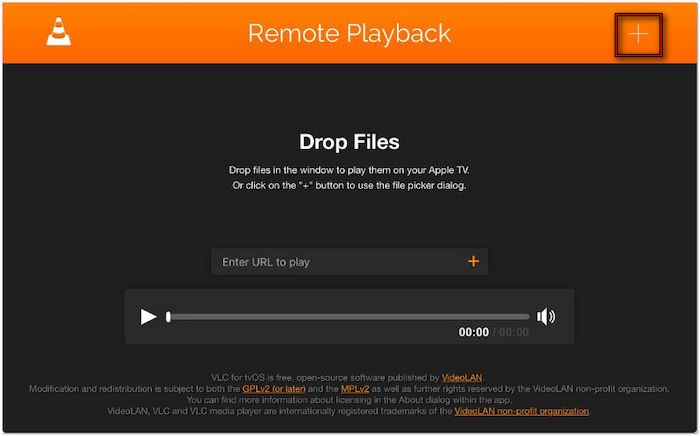
Βήμα 2.Ανοίξτε ένα πρόγραμμα περιήγησης ιστού και εισαγάγετε τη διεύθυνση τοπικού δικτύου που εμφανίζεται στην οθόνη της Apple TV. Σύρετε και αποθέστε το αρχείο MKV στο παράθυρο του προγράμματος περιήγησης για να το αναπαράγετε στην Apple TV. Εναλλακτικά, κάντε κλικ στο + επάνω δεξιά για να ανοίξετε ένα εργαλείο επιλογής αρχείων και να επιλέξετε το αρχείο MKV χειροκίνητα.
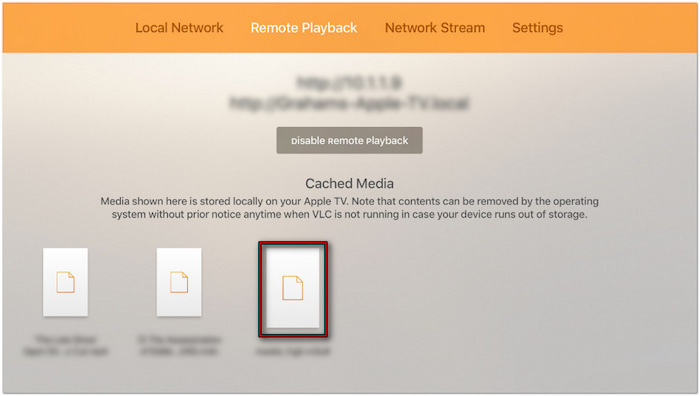
Σημαντική σημείωση: Βεβαιωθείτε ότι ο υπολογιστής σας είναι συνδεδεμένος στο ίδιο δίκτυο Wi-Fi με την Apple TV. Μόλις προσθέσετε το αρχείο MKV, η αναπαραγωγή ξεκινά αμέσως. Το αρχείο αποθηκεύεται προσωρινά στην προσωρινή μνήμη της συσκευής, πράγμα που σημαίνει ότι μπορεί να συνεχιστεί γρήγορα μέχρι το σύστημα να χρειαστεί να ελευθερώσει χώρο.
Θέλετε να αναπαράγετε MKV στο τοπικό σας media player; Δείτε εδώ για να μάθετε πώς. παίξτε MKV σε Mac .
Διακομιστής πολυμέσων Plex
Η ροή αρχείων MKV σε Apple TV χρησιμοποιώντας το Plex είναι αποτελεσματική όταν τα αρχεία έχουν προ-μετατραπεί. Για αναπαραγωγή MKV Για να έχετε επιτυχή αναπαραγωγή στο Apple TV, πρέπει πρώτα να συμμορφωθείτε με την ονομασία και τη δομή φακέλων του Plex. Μειώνει την πιθανότητα προσωρινής αποθήκευσης και μετατροπής του αρχείου MKV κατά την αναπαραγωγή.
Βήμα 1.Μεταβείτε στον επίσημο ιστότοπο της Plex και συνδεθείτε με τα διαπιστευτήρια του λογαριασμού σας στο Plex Media Server. Επισκεφθείτε το Σελίδα λήψης Plex και κατεβάστε την εφαρμογή-πελάτης Plex για το σύστημά σας. Μόλις εγκατασταθεί, εκτελέστε την εφαρμογή-πελάτης Plex και ξεκινήστε την αναπαραγωγή του αρχείου MKV.
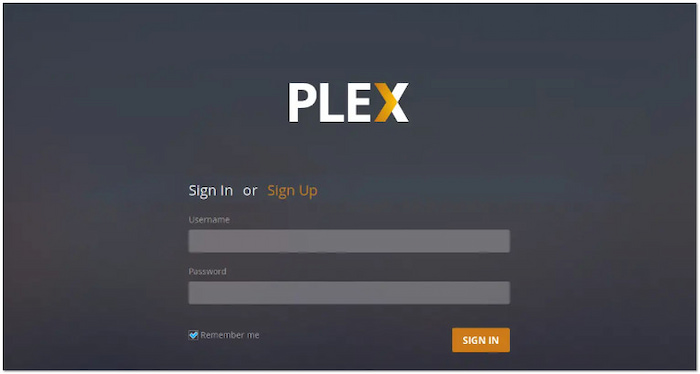
Βήμα 2.Δημιουργήστε έναν ξεχωριστό φάκελο στον σκληρό σας δίσκο αποκλειστικά για τα αρχεία MKV που έχουν μετατραπεί. Μετακινήστε τα σε αυτόν τον κατάλογο και προσθέστε τα στη βιβλιοθήκη Plex. Κάντε κλικ στο Προσθήκη βιβλιοθήκης, επιλέξτε Αναζήτηση για φάκελο πολυμέσων και κάντε ξανά κλικ στην επιλογή Προσθήκη βιβλιοθήκης για να τα συμπεριλάβετε στον φάκελο που έχει αντιστοιχιστεί.

Βήμα 3.Στην Apple TV σας, ανοίξτε την εφαρμογή Plex και συνδεθείτε στον ίδιο λογαριασμό Plex που χρησιμοποιείτε και στις άλλες συσκευές σας. Στη συνέχεια, η βιβλιοθήκη Plex θα είναι προσβάσιμη στην Apple TV, επιτρέποντάς σας να αναπαράγετε τα αρχεία MKV. Για βέλτιστη απόδοση αναπαραγωγής, μεταβείτε στις ρυθμίσεις και εφαρμόστε τα εξής:
Αρχική ροή: Ορίστε σε Μέγιστο για να ενεργοποιήσετε την υψηλότερη ποιότητα αναπαραγωγής.
Ροή μέσω Διαδικτύου: Ορίστε αυτήν την επιλογή με βάση τις ταχύτητες μεταφόρτωσης και λήψης στο διαδίκτυο για τους πελάτες σας.
Αυτόματη ρύθμιση ποιότητας: Απενεργοποιήστε αυτήν την επιλογή για να αποτρέψετε την προσωρινή αποθήκευση και άλλα προβλήματα αναπαραγωγής.
Επαγγελματική συμβουλή: Ενεργοποιήστε την επιλογή "Ταίριασμα περιεχομένου" για να αποτρέψετε την μετατροπή κωδικοποίησης περιεχομένου HDR ή υψηλού ρυθμού καρέ. Μεταβείτε στις Ρυθμίσεις της Apple TV σας και επιλέξτε την επιλογή Βίντεο και Ήχος. Στη συνέχεια, ενεργοποιήστε τις επιλογές "Ταίριασμα δυναμικού εύρους" και "Ταίριασμα ρυθμού καρέ".
Μέθοδος 2. Μετατροπή MKV σε μορφή φιλική προς το Apple TV
Video Converter Ultimate Το , που συνιστάται από το Blu-ray Master, είναι ένα ολοκληρωμένο πακέτο λογισμικού για μετατροπή βίντεο. Επιτρέπει τη μετατροπή διαφόρων κωδικοποιητών σε μια πιο συμβατή μορφή ροής πολυμέσων ή σε προεπιλογές συσκευών. Περιλαμβάνει MP4, AV1, MKV, Apple TV, iPhone, iPad, Android, κονσόλα και άλλα. Μπορεί να παρέχει έξοδο με υψηλή ταχύτητα μετατροπής έως και 120× χωρίς απώλειες. Επιπλέον, μπορείτε να προσαρμόσετε τις ρυθμίσεις βίντεο και ήχου για βέλτιστα αποτελέσματα, όλα χωρίς συμβιβασμούς στην ποιότητα της πηγής.
Δείτε πώς μπορείτε να ανεβάσετε ένα MKV στην Apple TV από τον υπολογιστή:
Βήμα 1.Ξεκινήστε κατεβάζοντας δωρεάν το Video Converter Ultimate, την προτιμώμενη επιλογή του Blu-ray Master. Εγκαταστήστε το λογισμικό μετατροπής πολυμέσων στο σύστημά σας και ολοκληρώστε τη διαδικασία εγκατάστασης. Μόλις ολοκληρωθεί, εκτελέστε αμέσως το Video Converter Ultimate.
ΔΩΡΕΑΝ Λήψη
Για Windows
Ασφαλής λήψη
ΔΩΡΕΑΝ Λήψη
για macOS
Ασφαλής λήψη
Βήμα 2.Από προεπιλογή, θα μεταφερθείτε στην καρτέλα Μετατροπέας. Κάντε κλικ στο + Προσθήκη αρχείων στην επάνω αριστερή πλοήγηση για να φορτώσετε τα αρχεία MKV στο λογισμικό. Εναλλακτικά, χρησιμοποιήστε την επιλογή Προσθήκη φακέλου από το αναπτυσσόμενο μενού για να εισαγάγετε μαζικά αρχεία MKV από έναν μόνο κατάλογο.
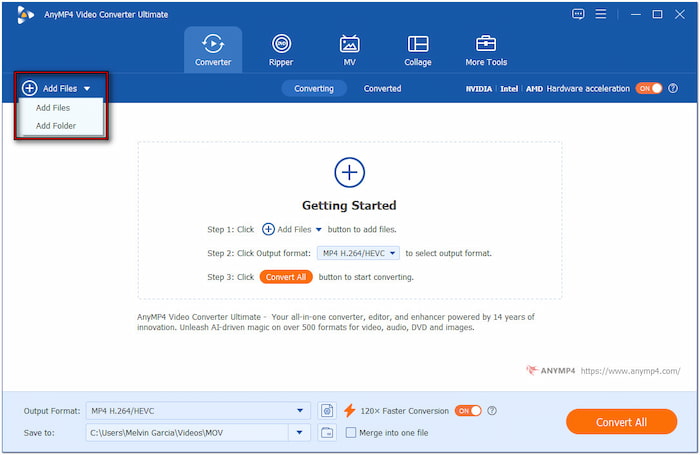
Βήμα 3.Κάντε κλικ στο πεδίο Μορφή εξόδου, μεταβείτε στην κατηγορία Συσκευή και επιλέξτε το μήλο προφίλ. Για βέλτιστη ποιότητα και συμβατότητα, επιλέξτε Apple TV 4K ή Apple TV (H.264). Για τον οδηγό και την αναφορά σας:
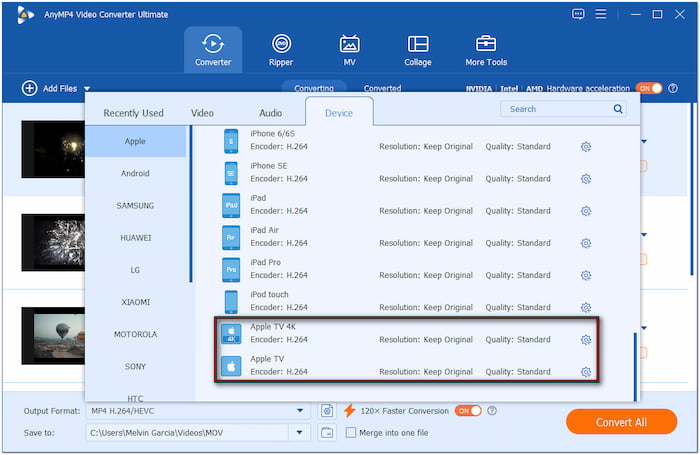
• Apple TV 4K (H.265): Αυτή η προεπιλογή έχει μικρότερο μέγεθος αρχείου με καλύτερη συμπίεση. Υποστηρίζει επίσης νεότερα μοντέλα Apple TV.
• Apple TV (H.264): Αυτή η προεπιλογή προσφέρει ευρύτερη συμβατότητα με ελαφρώς μεγαλύτερα μεγέθη αρχείων. Ωστόσο, προσφέρει εξαιρετική απόδοση αναπαραγωγής.
Σημαντική σημείωση: Το H.264 (AVC) είναι συμβατό με μοντέλα Apple TV. Εν τω μεταξύ, το H.265 (HEVC) διαθέτει έναν νεότερο κωδικοποιητή που προσφέρει καλύτερη συμπίεση, αλλά ισχύει μόνο για Apple TV 4K και νεότερα μοντέλα. Πειραματιστείτε με προεπιλογές με βάση τις ανάγκες τους και το μοντέλο Apple TV. Βεβαιωθείτε ότι το MP4 είναι επιλεγμένο ως η μορφή κοντέινερ και προσαρμόστε άλλες ρυθμίσεις, εάν χρειάζεται.
Γιατί MP4; Μάθετε περισσότερα MKV εναντίον MP4 διαφορές εδώ.
Βήμα 4.Αφού διαμορφώσετε τις ρυθμίσεις, κάντε κλικ στο πεδίο Αποθήκευση σε για να ορίσετε τον κατάλογο εξόδου. Στη συνέχεια, ενεργοποιήστε την επιλογή 120× Ταχύτερη μετατροπή για να επιταχύνετε την ταχύτητα μετατροπής. Τώρα, κάντε κλικ στο Μετατροπή όλων για να ξεκινήσετε την κωδικοποίηση των αρχείων MKV σε μορφή Apple TV με βάση τις ρυθμίσεις σας.
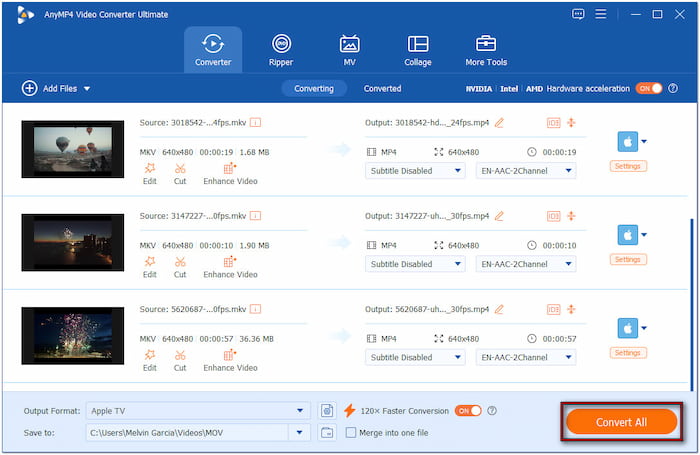
Βήμα 5.Μόλις ολοκληρωθεί η μετατροπή, μεταφέρετε και μεταδώστε το αρχείο που έχει μετατραπεί σε ροή στο Apple TV χρησιμοποιώντας το iTunes. Ανοίξτε το iTunes και σύρετε το αρχείο που έχει μετατραπεί στη Βιβλιοθήκη. Στη συνέχεια, συνδέστε το Apple TV μέσω της Οικιακής κοινής χρήσης ή συγχρονίστε το αρχείο χρησιμοποιώντας το AirPlay.
Το Video Converter Ultimate, που επιλέχθηκε από την Blu-ray Master, προσφέρει μια εύκολη λύση για την αναπαραγωγή MKV σε Apple TV. Μετατρέποντας το MKV σε μορφή συμβατή με Apple TV, μπορείτε να εξασφαλίσετε ομαλή αναπαραγωγή. Εξαλείφει το τραύλισμα, την ασυμβατότητα, ακόμη και την καθυστέρηση κατά την αναπαραγωγή.
Επιλέγοντας η σωστή μέθοδος: Μια γρήγορη σύγκριση
| Διακομιστής πολυμέσων | Εναντι | Μετατροπή |
| Απαιτείται εγκατάσταση διακομιστή και ενεργοποίηση πρόσβασης δικτύου. | Ευκολία εγκατάστασης | Εγκατάσταση του μετατροπέα και ακολουθήστε τα βήματα που σας καθοδηγούν. |
| Χρειάζεται περισσότερο από μία ώρα για να στηθεί. | Χρόνος που απαιτείται | Χρειάζονται λιγότερο από τρία λεπτά για να μετατρέψετε ένα μόνο αρχείο MKV. |
| Μην χρησιμοποιείτε χώρο αποθήκευσης για streaming αρχείων MKV. | Απαιτούμενος χώρος αποθήκευσης | Απαιτείται ελάχιστος χώρος για τα αρχεία που έχουν μετατραπεί/ |
| Τα αρχεία παραμένουν αμετάβλητα. | Αρχική τροποποίηση αρχείου | Δημιουργήστε ένα νέο αρχείο διατηρώντας παράλληλα την πηγή. |
| Απαιτείται σταθερή τοπική σύνδεση για streaming. | Εξάρτηση από το διαδίκτυο | Δεν απαιτεί σύνδεση στο διαδίκτυο κατά τη μετατροπή. |
| Περιστασιακή ροή. | Καλύτερο για | Μεγάλες μετατροπές βιβλιοθηκών και υψηλή συμβατότητα. |
Τυλίγοντας
Αυτή η ανάρτηση περιγράφει δύο αποτελεσματικές μεθόδους για να Αναπαραγωγή αρχείων MKV σε Apple TVΤα VLC και Plex σάς επιτρέπουν να κάνετε streaming αρχείων MKV, ενώ το Video Converter Ultimate μετατρέπει το MKV σε μορφή συμβατή με Apple TV. Επιλέξτε την προσέγγιση που ταιριάζει καλύτερα στο επίπεδο τεχνικής σας άνεσης, τη διαθεσιμότητα χρόνου και τις προτιμήσεις προβολής. Με τη σωστή ρύθμιση, θα μπορείτε να απολαμβάνετε το MKV σας στο Apple TV.
Περισσότερα από το Blu-ray Master

